Разрешаване на обект за планиране
Разрешаването на обект за планиране позволява на диспечерите да планират изискванията, свързани с този обект, към съответстващите ресурси.
Предварителни изисквания
- Полева услуга - администратор или системен администратор права за достъп.
Разрешаване на обект за планиране
Научете как да разрешите на обект планиране.
В Планиране на ресурси променете в областта Настройки . Под Планиране изберетеАдминистриране . Изберете Разрешаване на планиране на ресурси за обекти.
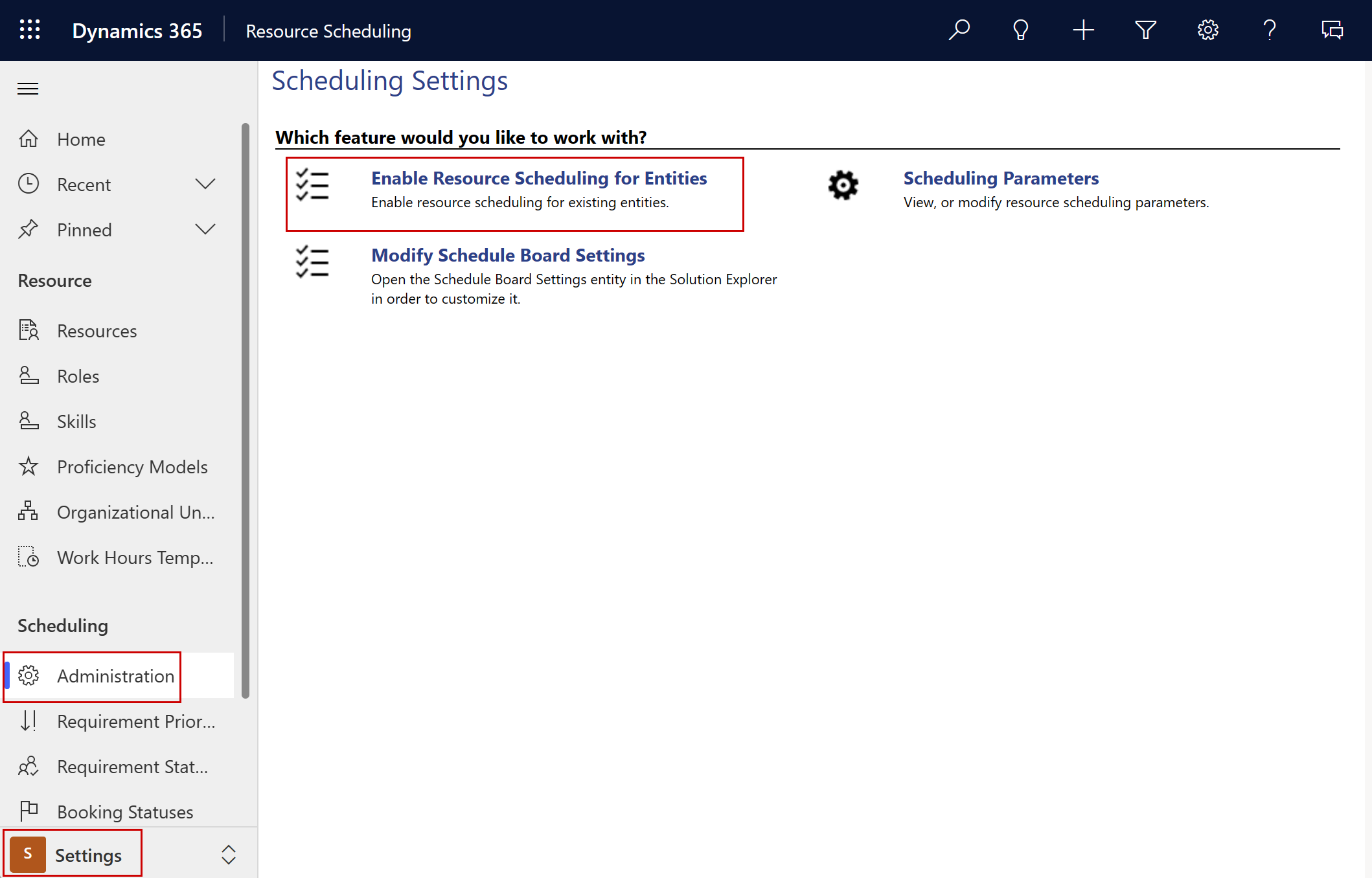
В секцията Разрешаване на нов обект, под Добавяне на обект изберете обект от списъка.
Съвет
Ако обектът, който искате да разрешите, не се показва в списъка, актуализирайте настройката Може да се персонализира на Вярно за контролираното свойство.
За Връзка с резервации и Отношения сизисквания изберете Създаване на нова релация. Изберете съществуваща релация, ако преди това сте създали релации към обектите за резервиране на ресурси или обекти с изискване за ресурс
Изберете Публикуване на персонализиране.
Забраняване на планирането за разрешен обект
За да изключите планирането за вече разрешен обект, изберете Дезактивиране в лентата на записа на метаданни за настройка на резервации на разрешения обект.
Редактиране на настройките за разрешени обекти
Редактирайте настройките за резервации за обекти, които сте разрешили за планиране.
В Планиране на ресурси променете в областта Настройки . Под Планиране изберетеАдминистриране . Изберете Разрешаване на планиране на ресурси за обекти.
В секцията Разрешени обекти щракнете двукратно върху обекта, който искате да редактирате. Отваря се нов раздел с метаданните за настройка на резервацията за избрания обект.
Настройка Ефект Стойност Времетраене на резервация по подразбиране Определя продължителността по подразбиране на нова резервация. Предварително зададен набор от опции за продължителност. Състояние на фиксирана резервация по подразбиране Задава стойността по подразбиране, която да се използва, когато резервацията се премести в състояние "Ангажиран ". Налични статуси на резервациите. Изискване по подразбиране активно състояние Задава стойността по подразбиране, която да се използва, когато дадено изискване премине в активно състояние. Налични статуси на изискванията. Състоянието на отменено изискване по подразбиране Задава стойността по подразбиране, която да се използва, когато дадено изискване премине в състояние "Отменено ". Налични статуси на изискванията. Ограничение за извличане на наличност на ресурси Определя максималния брой ресурси, върнати като резултат в помощника за планиране. Номер. Разреши бърза книга Използване на бързата работа с книга в запис на обект. Да: Използвайте бърз опит с книги.
Не: Използвайте опит на помощника за график.Анулиране на резервации при преместване Анулиране на резервации преместване на резервацията в друг часови интервал. Да: Анулирайте резервацията и създайте нова в актуализирания часови слот.
Не: Продължавайте да резервирате и актуализирайте началния/крайния час.Статус анулирана резервация по подразбиране Задава стойността по подразбиране, която да се използва, когато резервацията се премести в състояние "Отменена ". Налични статуси на резервациите. Деактивирайте автоматичното създаване на изискване за резервации Определя дали системата създава изискване за резервация. Да: Деактивирайте автоматизираното създаване на изисквания.
Не: Активиране на автоматизирано създаване на резервации.Състояние на завършено изискване по подразбиране Задава стойността по подразбиране, която да се използва, когато дадено изискване премине в състояние "Завършено ". Налични статуси на изискванията. Налична продължителност минимум (%) Определя наличието на ресурс във връзка с продължителността на резервацията. Например, ако стойността е 50 и резервацията отнема четири часа. Системата разглежда само ресурси за работата, които имат най-малко два часа на разположение. От 0 до 100. В секцията Съпоставяне на атрибути изберете стойности в целевия обект, които съответстват на полетата с изисквания.
Запишете промените си.
Успешно сте разрешили планиране на обект, когато:
- "Изисквания към ресурси" показва като свързан обект. Създайте ги ръчно или с работен поток по избор.
- Опцията Книга се появява в записа на обекта.